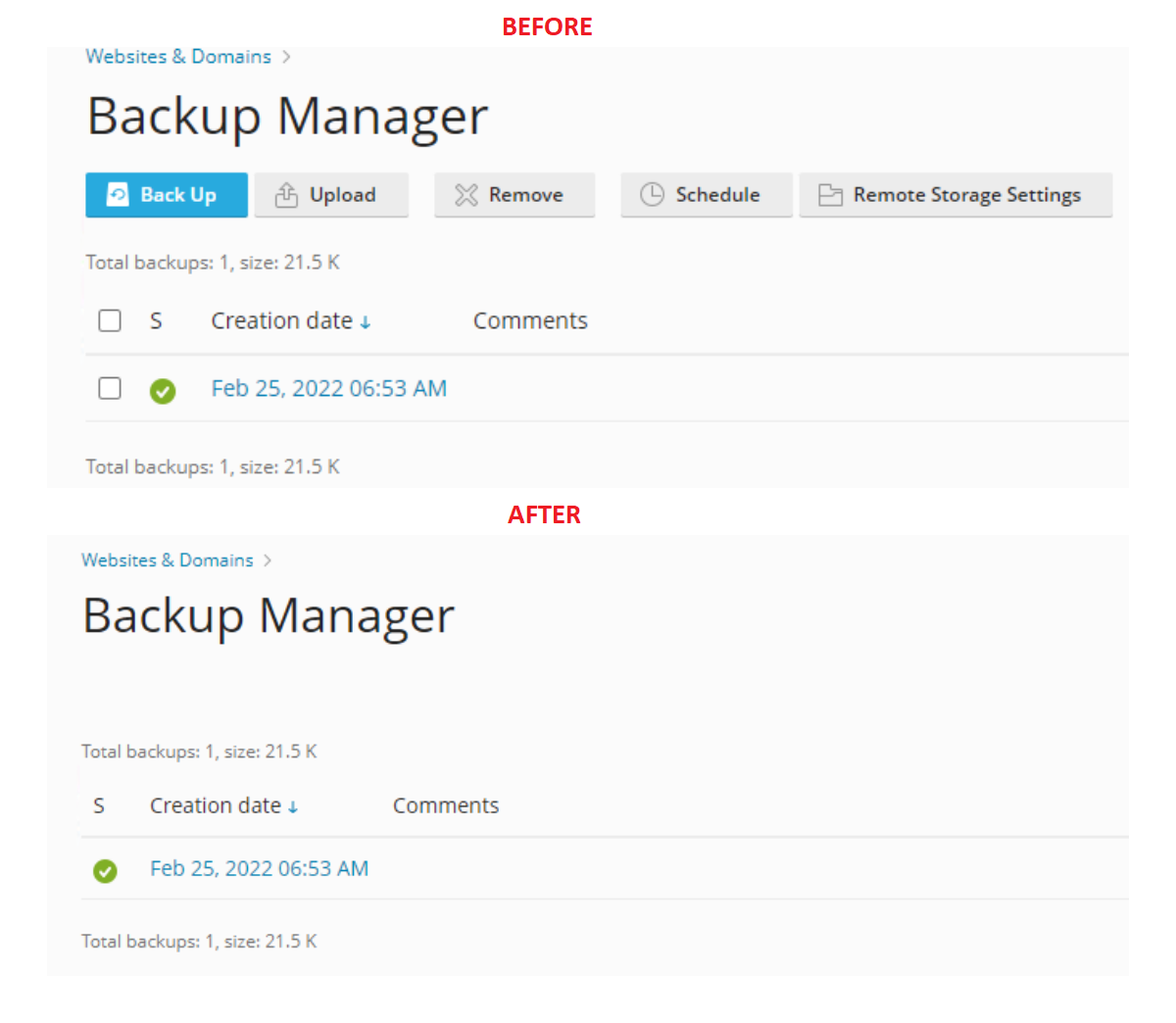Глобальные настройки резервного копирования
Содержание: Backup processes consume server resources and disk space, which may cause the performance of hosted websites to degrade. You can use a number of backup-related settings to control how much resources backup processes are allowed to consume, and also to limit the ability of customers and resellers to create backups both in server and remote storage.
In this topic, you will learn how to limit the amount of resources backup processes are allowed to consume, how to manage the encryption of Plesk backups serverwide, and also how to prevent customers and resellers from being able to create backups either in cloud storage, or at all.
Если вы обслуживаете несколько сайтов, вы можете настроить процесс резервного копирования таким образом, чтобы он потреблял как можно меньше ресурсов сервера.
Чтобы настроить глобальные параметры резервного копирования:
-
Откройте страницу Инструменты и настройки > Резервные копии (в разделе «Инструменты и ресурсы») > Настройки.
-
(Необязательно) В соответствующем поле укажите максимальное количество полных резервных копий (включая созданные по расписанию и вручную), которые могут сохраняться в хранилище любого типа.
Более подробную информацию смотрите в разделе «Ротация резервных копий».
-
В соответствующем поле укажите максимальное число одновременно запущенных плановых процессов резервного копирования. По умолчанию используется значение 10.
-
Чтобы процессы резервного копирования освобождали ресурсы для других процессов на сервере, по умолчанию выбрана опция «Запускать все процессы резервного копирования с низким приоритетом».
Вы также можете выбрать запуск только запланированных процессов резервного копирования с низким приоритетом, выбрав соответствующую опцию.
Примечание: Обе эти опции приводят к увеличению времени резервного копирования. На скорость выполнения других задач во время резервного копирования они не влияют.
-
Выберите нужный уровень сжатия в меню «Уровень сжатия» (По умолчанию используется уровень «Быстрый»). Выбор более медленного сжатия приводит к уменьшению размера файлов резервных копий, но также и к увеличению расхода ЦП и времени резервного копирования. В то же время более быстрое сжатие приводит к обратному результату (большему расходу места на диске, меньшему расходу ЦП и ускорению резервного копирования). Эти настройки затрагивают все резервные копии, созданные на сервере Plesk.
Примечание: Plesk uses the Zstandard data compression algorithm. When the «Fastest» compression mode is selected, the value of the «compression level» argument used with the
pzstdcommand is set to «3». Similarly, for the «Fast» mode it is set to «5», for the «Normal» to «11», and for the «Maximum» to «19». -
Чтобы процессы резервного копирования не израсходовали все свободное место на диске сервера, по умолчанию выбрана опция «Запускать резервное копирование, только если на сервере достаточно свободного места».
Выбор этой опции приводит к значительному увеличению времени резервного копирования, так как Plesk дополнительно вычисляет размер будущих резервных копий.
Если вы знаете приблизительный размер будущих резервных копий и не хотите, чтобы Plesk тратил время и ресурсы на его вычисление, снимите флажок «Запускать резервное копирование, только если на сервере достаточно свободного места». Вместо этого в поле «Выполнять резервное копирование, только если на сервере свободно указанное количество места» укажите приблизительный размер будущих резервных копий в мегабайтах.
Примечание: Plesk для Windows не рассчитывает размеры объектов напрямую, а берет их из базы данных. Так как размеры объектов в базе данных Plesk обновляются только один раз в день, подсчет общего размера резервной копии может быть неточным.
-
Укажите, разрешаете ли вы пользователям добавление FTP-хранилищ резервных копий на локальном сервере Plesk.
Пользователи могут настроить свои FTP-хранилища так, чтобы они были расположены на том же сервере Plesk, где находятся их подписки. В этом случае после создания каждой резервной копии количество использованного места на диске будет удваиваться. В результате в определенный момент времени свободное место на диске сервера может закончиться. Чтобы этого не произошло, мы не рекомендуем вам выбирать опцию «Разрешить добавление FTP-хранилищ резервных копий на локальном сервере».
-
Укажите, хотите ли вы сохранять резервные копии в хранилище сервера, если не удается загрузить их в удаленное хранилище. Для этого выберете соответствующую опцию.
Примечание: Сохранять резервные копии в хранилище сервера Plesk могут только пользователи с правами «Резервное копирование и восстановление данных подписки с помощью серверного хранилища» или «Резервное копирование и восстановление данных учетной записи с помощью серверного хранилища».
-
Choose if you want to allow customers and resellers to schedule hourly backups by selecting the corresponding checkbox.
-
Нажмите OK.
Настройки безопасности резервного копирования
Вы можете выбрать тип защиты для всех резервных копий Plesk, хранящихся в серверном (локальном) репозитории:
-
Ключ шифрования Plesk. По умолчанию некоторые конфиденциальные данные в резервной копии (например, пароли учетных записей Plesk) шифруются внутренним ключом. Для каждой установки Plesk ключ уникален. Шифрование резервных копий ключом Plesk удобно, но имеет ряд ограничений. При восстановлении резервных копий, созданных на других установках Plesk, данные восстанавливаются, но пароли пользователей при этом теряются, и вместо них создаются новые пароли. В этом случае пользователи получают уведомление о смене пароля по электронной почте. Если вы хотите восстановить резервную копию на другой установке Plesk и избежать при этом смены паролей пользователей, используйте опцию Указанный пароль.
Примечание: Внутренний ключ Plesk шифрует не всю резервную копию, а только определенные данные в ней. Если вы храните резервные копии в удаленном облачном хранилище, вы можете включить шифрование резервных копий на стороне облачного хранилища.
-
Указанный пароль. Для защиты некоторых данных в резервных копиях вы можете указать пароль, который будет использоваться на уровне сервера. Такой тип защиты является предпочтительным и рекомендуется в большинстве случаев. В частности, он может быть полезен в случае, если у вас несколько установок Plesk или если вы храните резервную копию на подключенном диске, чтобы использовать для восстановления в случае повреждения диска с Plesk. Для восстановления всех данных Plesk, включая пароли пользователей, вам нужно ввести тот же пароль, который был указан для резервной копии.
Описанные выше настройки безопасности относятся только к резервным копиям, хранящимся в серверном (локальном) репозитории. Если вы собираетесь хранить резервную копию на сервере FTP, пожалуйста, настройте защиту паролем в настройках FTP-хранилища. Более подробную информацию смотрите в разделе Настройка удаленного хранилища.
Примечание: Пароли, которые могут использовать пользователи подписки при скачивании резервных копий, не конфликтуют с единым для всего сервера паролем или ключом шифрования. Для таких резервных копий используются пароли, указанные пользователем. Смотрите раздел Загрузка и скачивание резервных копий.
Права на сохранение резервных копий в облачном хранилище для клиентов и реселлеров
По умолчанию, если у вас установлено какое-либо расширение для хранения данных в облачном хранилище, ваши клиенты и реселлеры также могут использовать соответствующее хранилище для сохранения своих резервных копий, выполненных вручную. Чтобы регулировать использование облачных хранилищ клиентами и реселлерами, купите функцию Backup to Cloud Pro .
Как только вы купили эту функцию, вы можете разрешать или запрещать своим клиентам и реселлерам использовать установленные службы облачных хранилищ на странице «Права» (в разделе «Показать дополнительные права») во время:
- добавления или редактирования существующих тарифных планов и дополнительных планов,
- редактирования подписок.
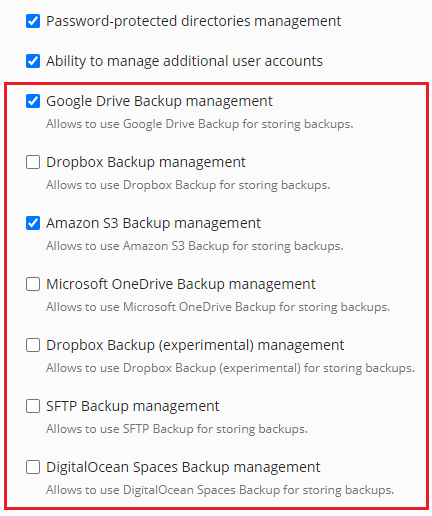
То или иное право появляется в списке и становится выбранным, если расширение для хранения данных в соответствующем облачном хранилище установлено.
Изменения прав вступают в силу после синхронизации.
Примечание: Право «Резервное копирование и восстановление данных подписки с помощью удаленного хранилища» имеет более высокий приоритет, чем права на хранение резервных копий в облачных хранилищах. Если право «Резервное копирование и восстановление данных подписки с помощью удаленного хранилища» не выбрано, клиенты и реселлеры не смогут хранить резервные копии в облачных хранилищах, даже если соответствующие права выбраны.
Ротация резервных копий
Чтобы сэкономить место на диске, вы можете задать глобальное ограничение на количество хранимых полных резервных копий на странице Инструменты и настройки > Резервные копии (в разделе «Инструменты и ресурсы») > Настройки. Если это ограничение превышается, Plesk безвозвратно удаляет самые старые файлы резервных копий, освобождая место для новых. Мы называем этот процесс ротацией резервных копий.
Примечание: Это ограничение касается только полных резервных копий. Количество инкрементных резервных копий не ограничено.
Примечание: Это ограничение действует как для локального хранилища на сервере Plesk, так и для любого настроенного удаленного хранилища.
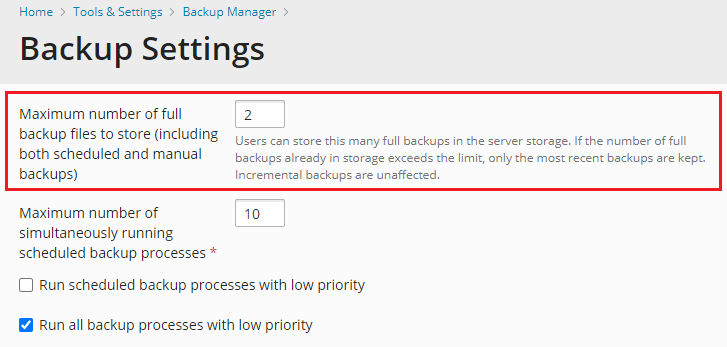
Для резервных копий, созданных вручную и по расписанию, ротация работает по-разному. Если у вас есть резервные копии, созданные как вручную, так и по расписанию, и их количество превышает заданное ограничение, ротация резервных копий удаляет самые старые полные резервные копии следующим образом:
- Сохраняет последнюю резервную копию, созданную вручную.
- Сохраняет X-1 последних резервных копий, созданных по расписанию, где X ― это глобальное ограничение на количество хранимых полных резервных копий.
- Удаляет все остальные полные резервные копии.
Например, предположим, что у вас есть три резервные копии, созданные вручную, и три ― созданные по расписанию. Вы установили глобальное ограничение на количество хранимых полных резервных копий, равное 3. После ротации резервных копий Plesk сохранит следующие резервные копии: последнюю созданную вручную и 2 последних, созданных по расписанию.
Для подписок, клиентов и реселлеров устанавливаются отдельные ограничения на количество хранимых полных резервных копий в разделе «Настройки запланированного копирования». Задание глобального ограничения приводит к изменению соответствующих ограничений для новых и существующих подписок, клиентов и реселлеров так, чтобы они соответствовали глобальному ограничению. Ограничения для подписок, клиентов и реселлеров не могут быть выше глобального ограничения (смотрите снимок экрана ниже).
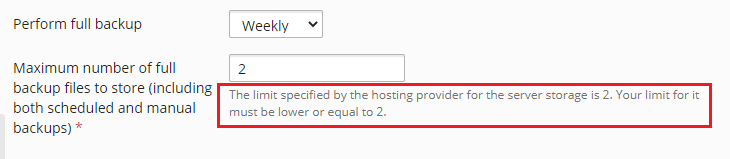
Например, допустим, что реселлер задал в поле «Максимальное количество хранимых полных резервных копий» значение 4. Если вы установите глобальное ограничение 2, то ограничение реселлера будет автоматически изменено на 2, чтобы соответствовать глобальному ограничению. Реселлер не сможет изменить свое ограничение на другое, превышающее 2.
Отключение управления резервным копированием для клиентов и реселлеров
По умолчанию клиенты и реселлеры могут создавать, планировать и удалять резервные копии. Однако вы, как администратор Plesk, можете отключить для них управление резервным копированием.
Это может помочь внедрить для всех пользователей последовательную политику резервного копирования и обеспечить регулярное и своевременное резервное копирование.
Если вы отключите управление резервным копированием для клиентов и реселлеров, они больше не смогут:
- Создавать, планировать и удалять резервные копии, хранящиеся в Plesk или в удаленном хранилище.
- Иметь доступ к настроенным удаленным точкам хранения или настраивать новые.
- Загружать резервные копии.
Клиенты и реселлеры смогут только:
- Восстанавливать резервные копии, которые вы создали для них.
- Восстанавливать резервные копии, которые они создали ранее (хранящиеся в Plesk или в удаленном хранилище).
Примечание: Запланированные резервные копии, настроенные до отключения управления резервным копированием, будут по-прежнему создаваться по расписанию.
Чтобы отключить управление резервным копированием для клиентов и реселлеров:
-
Откройте для редактирования файл panel.ini, который находится здесь:
- (Plesk для Linux)
/usr/local/psa/admin/conf/panel.ini - (Plesk для Windows)
%plesk_dir%admin\conf\panel.ini
Вы также можете редактировать файл в интерфейсе Plesk, используя расширение Panel.ini Editor.
- (Plesk для Linux)
-
Добавьте следующие строки в файл
panel.iniи сохраните его:[pmm] manageBackupsByAdminOnly = true
Вы отключили управление резервным копированием для клиентов и реселлеров. Ниже вы можете увидеть, как это меняет для них интерфейс Plesk.